Wie Client sowie Datei- und Druckerfreigabe für MS-Netzwerke per Script deaktivieren und aktivieren?
Hallo zusammen,
anlässlich dieses Problems von mir bitte ich um Hilfe dabei, ein Script zu erstellen, dass mir die lästige Klickarbeit bei meinem Workaround abnimmt. Im Kurzen geht es darum: Bevor ich nach einem Neustart meiner Windows 10-Workstation zu Freigaben auf dieser verbinden kann, muss ich immer zuerst den "Client für Microsoft-Netzwerke" und die "Datei- und Druckerfreigabe für Microsoft-Netzwerke" daktivieren, mit OK bestätigen und dann beide wieder aktivieren (siehe Screenshots). Wenige Sekunden danach funktionieren alle Zugriffe tadellos.
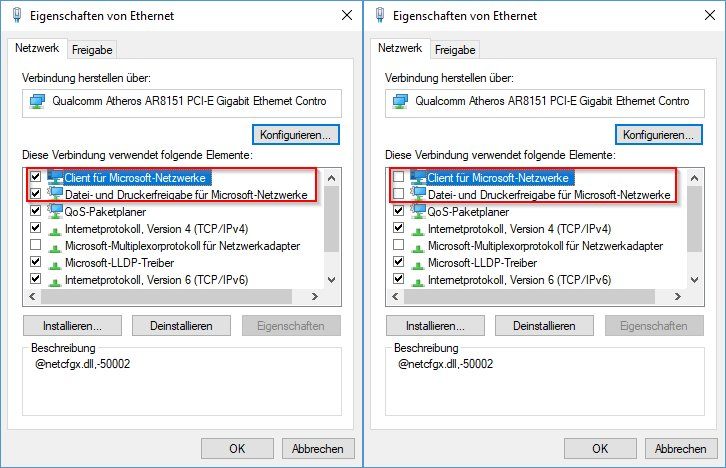
Solange ich das zugrundeliegende Problem noch nicht behoben habe, würde ich diesen Workaround gerne automatisieren, habe aber keine Ahnung, wie ich an die Einstellungen herankomme. Daher dieser Hilferuf.
Sollte jemand eine Idee zur Behebung der Ursache haben, bitte nicht hier darauf antworten, sondern bei meinem oben erwähnten Ausgangsposting.
anlässlich dieses Problems von mir bitte ich um Hilfe dabei, ein Script zu erstellen, dass mir die lästige Klickarbeit bei meinem Workaround abnimmt. Im Kurzen geht es darum: Bevor ich nach einem Neustart meiner Windows 10-Workstation zu Freigaben auf dieser verbinden kann, muss ich immer zuerst den "Client für Microsoft-Netzwerke" und die "Datei- und Druckerfreigabe für Microsoft-Netzwerke" daktivieren, mit OK bestätigen und dann beide wieder aktivieren (siehe Screenshots). Wenige Sekunden danach funktionieren alle Zugriffe tadellos.
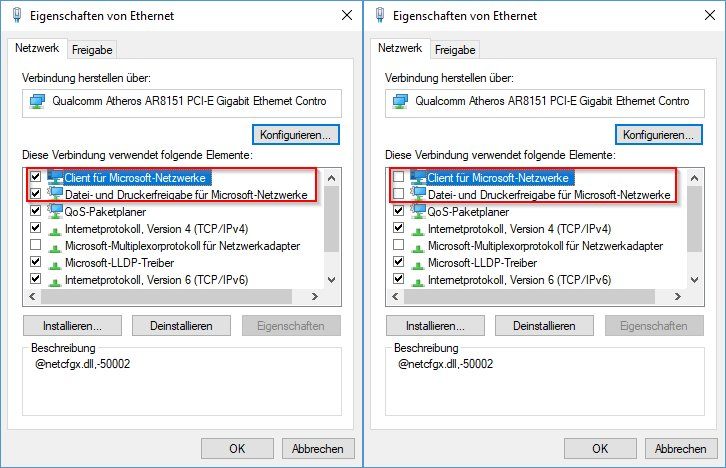
Solange ich das zugrundeliegende Problem noch nicht behoben habe, würde ich diesen Workaround gerne automatisieren, habe aber keine Ahnung, wie ich an die Einstellungen herankomme. Daher dieser Hilferuf.
Sollte jemand eine Idee zur Behebung der Ursache haben, bitte nicht hier darauf antworten, sondern bei meinem oben erwähnten Ausgangsposting.
Bitte markiere auch die Kommentare, die zur Lösung des Beitrags beigetragen haben
Content-ID: 363431
Url: https://administrator.de/forum/wie-client-sowie-datei-und-druckerfreigabe-fuer-ms-netzwerke-per-script-deaktivieren-und-aktivieren-363431.html
Ausgedruckt am: 29.07.2025 um 20:07 Uhr
4 Kommentare
Neuester Kommentar
disable-netadapterbinding und enable-netadapterbinding sind deine Freunde.
Disable-NetAdapterBinding - TechNet - Microsoft
Enable-NetAdapterBinding - TechNet - Microsoft
Gruß snap
Disable-NetAdapterBinding - TechNet - Microsoft
Enable-NetAdapterBinding - TechNet - Microsoft
Gruß snap